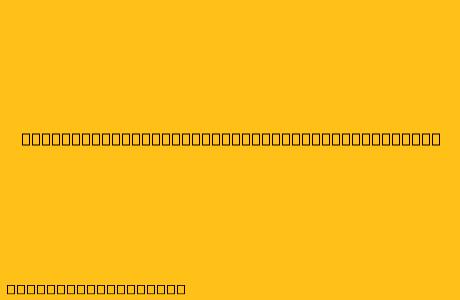Cara Menggunakan Adobe Fill & Sign di HP
Adobe Fill & Sign adalah aplikasi yang memungkinkan Anda untuk menandatangani dokumen digital dengan mudah di perangkat seluler. Aplikasi ini tersedia untuk perangkat Android dan iOS dan mudah digunakan. Berikut adalah panduan langkah demi langkah untuk menggunakan Adobe Fill & Sign di HP Anda:
Langkah 1: Unduh dan Instal Aplikasi
- Buka Play Store (Android) atau App Store (iOS) dan cari "Adobe Fill & Sign."
- Unduh dan instal aplikasi di perangkat Anda.
Langkah 2: Buka Aplikasi dan Impor Dokumen
- Buka aplikasi Adobe Fill & Sign di HP Anda.
- Anda dapat mengimpor dokumen dari berbagai sumber:
- Kamera: Ambil foto dokumen yang ingin Anda tandatangani.
- Galeri: Pilih dokumen yang sudah tersimpan di galeri HP Anda.
- Cloud Storage: Akses dokumen dari layanan cloud seperti Google Drive atau Dropbox.
- Email: Buka lampiran dokumen yang ingin Anda tandatangani.
Langkah 3: Tanda Tangan dan Isi Formulir
- Setelah dokumen diimpor, Anda dapat mulai menandatangani dan mengisi formulir:
- Tanda Tangan: Ketuk ikon tanda tangan di toolbar dan ikuti petunjuk di layar untuk membuat tanda tangan digital.
- Teks: Ketuk ikon teks untuk menambahkan teks ke dokumen.
- Gambar: Ketuk ikon gambar untuk memasukkan gambar ke dokumen.
- Formulir: Jika dokumen memiliki formulir, Anda dapat mengisi kolom yang disediakan dengan menggunakan keyboard atau menu drop-down.
Langkah 4: Simpan dan Bagikan Dokumen
- Setelah Anda selesai menandatangani dan mengisi dokumen, simpan perubahan yang telah Anda buat.
- Anda dapat berbagi dokumen yang telah ditandatangani dengan berbagai cara:
- Email: Kirim dokumen melalui email.
- Cloud Storage: Simpan dokumen ke cloud storage Anda.
- Print: Cetak dokumen yang telah ditandatangani.
- Simpan: Simpan dokumen yang telah ditandatangani di HP Anda.
Tips Tambahan
- Gunakan fitur "Pinch to Zoom" untuk memperbesar dan memperkecil dokumen sehingga Anda dapat melihatnya dengan jelas.
- Fitur "Undo" dan "Redo" dapat membantu Anda membatalkan atau mengulang perubahan yang telah Anda buat.
- Anda dapat menyimpan tanda tangan Anda di aplikasi sehingga Anda dapat menggunakannya kembali di masa mendatang.
Dengan mengikuti langkah-langkah ini, Anda dapat menggunakan Adobe Fill & Sign dengan mudah di HP Anda untuk menandatangani dokumen secara digital dan mengisi formulir dengan cepat dan mudah.